
[Guia Stepwise] Como adicionar música ao telefone Android com facilidade?

Como posso colocar música no meu telemóvel Android ? Ter uma coleção de suas músicas favoritas prontamente disponíveis em seu telefone Android é uma ótima maneira de desfrutar de suas músicas favoritas onde quer que vá. Se você quiser ouvir música durante o seu trajeto, enquanto se exercita ou simplesmente relaxar, adicionar música ao seu telefone Android é um processo simples que oferece infinitas possibilidades de entretenimento de áudio.
Então como adicionar música ao Android telefone? Neste guia, vamos explorar vários métodos para adicionar música ao seu telefone Android , garantindo que você tenha acesso às suas faixas favoritas em todos os momentos.
Ao final deste guia, você terá uma compreensão clara de como adicionar música ao seu telefone Android usando diferentes técnicas, permitindo que você faça a curadoria de sua biblioteca de música personalizada em seu dispositivo móvel. Então, vamos mergulhar e descobrir as maneiras convenientes de melhorar sua experiência auditiva em seu telefone Android .
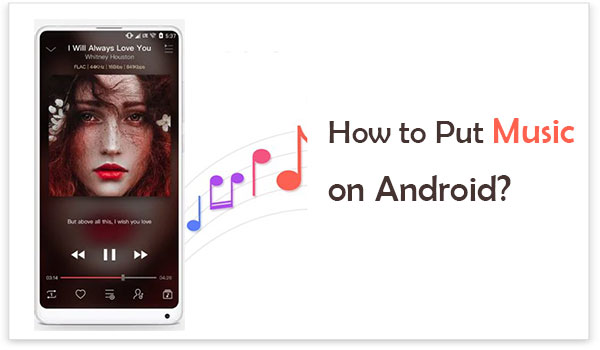
Como posso adicionar música ao meu telemóvel Android? Coolmuster Android Assistant é um software versátil que lhe permite gerir o seu dispositivo Android de forma eficaz. Para adicionar música usando Coolmuster Android Assistant, você precisa conectar seu telefone Android ao seu computador, e o software irá guiá-lo através do processo de transferência de arquivos de música do seu computador para o seu telefone Android.
Principais características:
Aqui está como adicionar música ao Android telefone usando Coolmuster Android Assistant:
01Baixe e instale Coolmuster Android Assistant em seu computador a partir do site oficial. Inicie o software e conecte seu telefone Android ao computador usando um cabo USB. Certifique-se de que a depuração USB está ativada no dispositivo Android .
02Uma vez que o dispositivo esteja conectado corretamente, Coolmuster Android Assistant exibirá sua interface principal em seu computador, detectando e apresentando todos os dados disponíveis em seu telefone Android .

03Na barra lateral esquerda, você encontrará uma lista abrangente de seus dados. Localize e clique na pasta Música para acessar suas músicas. Em seguida, clique na guia Importar , onde você pode selecionar as músicas específicas que deseja transferir do seu computador para o seu dispositivo Android . Depois de ter feito suas seleções, confirme o processo para iniciar a transferência de música sem problemas.

Leitura adicional:
Como remover músicas duplicadas de um telefone Android sem esforço?
2 Soluções para transferir músicas do Android para o iPhone
O Google Drive fornece uma solução conveniente de armazenamento baseado em nuvem para seus arquivos de música. Ao carregar suas músicas para o Google Drive no computador e instalar o aplicativo Google Drive no Android telefone, você pode acessar e baixar facilmente seus arquivos de música para o dispositivo. No entanto, é importante observar que o Google Drive não fornece uma opção direta para baixar uma pasta inteira. Em vez disso, você só pode baixar arquivos individualmente, um de cada vez. Veja abaixo como obter músicas no meu Android com o Google Drive:
Passo 1. No computador, faça login na sua Conta do Google e navegue até o Google Drive. Crie uma nova pasta ou abra uma existente onde você deseja armazenar seus arquivos de música. Clique no botão Novo e selecione Upload de arquivos para carregar arquivos de música individuais ou Upload de pasta para carregar uma pasta inteira contendo arquivos de música. Aguarde a conclusão do processo de carregamento.

Passo 2. No telemóvel Android , aceda à Google Play Store e transfira a aplicação Google Drive, caso ainda não o tenha feito. Faça login na sua Conta do Google no aplicativo.
Passo 3. Abra o aplicativo Google Drive no seu telefone Android . Navegue até a pasta onde você carregou seus arquivos de música. Toque no arquivo de música que você deseja baixar. Ele começará a ser reproduzido no aplicativo Google Drive.
Passo 4. Enquanto o arquivo de música está sendo reproduzido, você verá um ícone de menu de três pontos ou um ícone de download. Toque nele e selecione a opção Download . O arquivo de música agora será baixado para o seu dispositivo Android e salvo na pasta de música ou downloads padrão.
Airdroid é um aplicativo poderoso que permite que você gerencie seu dispositivo Android sem fio a partir do seu computador. Com Airdroid, você pode transferir arquivos de música diretamente do seu computador para o seu telefone Android usando uma interface de navegador da web, eliminando a necessidade de cabos ou software adicional. Aqui estão os passos sobre como colocar música no seu telefone:
Passo 1. Para começar, você precisa baixar e instalar o aplicativo AirDroid em seu dispositivo Android . Uma vez instalado, prossiga criando uma conta para começar a usar o aplicativo.
Passo 2. Agora, prossiga para baixar e instalar o aplicativo AirDroid no seu PC. Quando a instalação estiver concluída, inicie sessão na sua conta AirDroid para aceder às suas funcionalidades.
Passo 3. Depois de iniciar sessão com sucesso na sua conta AirDroid, a aplicação irá detetar e reconhecer automaticamente o seu dispositivo Android .
Passo 4. Clique no botão Transferência de arquivos e, no lado esquerdo da página, selecione seu dispositivo entre as opções disponíveis.
Passo 5. Para carregar arquivos de música do seu computador, basta arrastar e soltar os arquivos na área designada ou clicar no botão Enviar arquivo localizado no canto inferior esquerdo da página.
Passo 6. Finalmente, clique no botão Enviar para iniciar a transferência instantânea de música do seu computador para o seu dispositivo Android .

Você pode gostar de:
10 Melhor Gerenciador de Música para Android Você Deve Saber
Como transferir músicas do Android para o iPod em 2023? (3 Maneiras Eficientes)
Se você está procurando um método simples e conveniente para adicionar música ao seu telefone Android , usar um cabo USB é o caminho a seguir. Ao conectar seu dispositivo a um computador usando um cabo, você pode facilmente transferir suas músicas favoritas para seu dispositivo Android . O método de transferência pode variar ligeiramente dependendo se você estiver usando um PC ou um Mac.
Passo 1. Conecte o dispositivo Android ao PC usando um cabo USB. Abra o Explorador de Ficheiros e aceda à pasta de música e, em seguida, selecione a música que pretende adicionar.
Passo 2. Clique na guia Página Inicial . Em seguida, clique em Copiar para e escolha a opção Escolher local . Role para baixo e selecione seu telefone Android entre as opções disponíveis.
Passo 3. Em seguida, navegue até a pasta Música localizada abaixo da pasta expandida do Android. Clique no botão Copiar para iniciar o processo de cópia dos arquivos de música selecionados para o dispositivo Android .
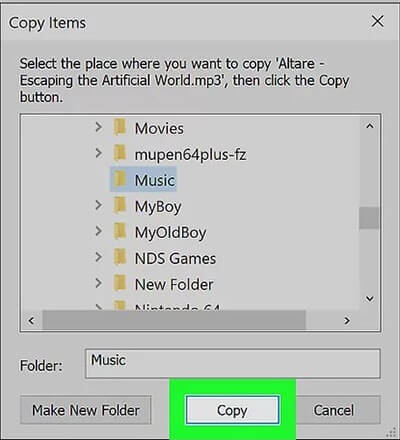
Passo 1. Conecte o dispositivo Android ao Mac usando um cabo USB. Para estabelecer uma conexão perfeita entre o Mac e Android dispositivo, você precisa baixar e instalar Android Transferência de Arquivos em seu Mac porque Android dispositivos não sincronizam automaticamente com Mac computadores.
Passo 2. Abra o Finder no seu Mac. Navegue até a pasta no computador onde os arquivos de música estão armazenados e escolha os arquivos de música específicos que deseja adicionar.
Passo 3. Em seguida, clique no botão Editar e escolha Copiar.... Ao executar essa ação, os arquivos de música selecionados serão copiados.
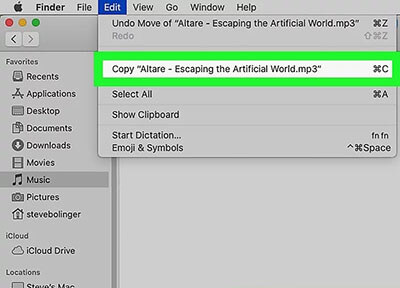
Passo 4. Inicie o aplicativo Android File Transfer. Uma vez aberto, você notará as pastas do Androidexibidas na janela Android Transferência de Arquivos, incluindo a pasta Música .
Passo 5. Clique no menu Editar e selecione Colar itens. Esta ação iniciará o processo de cópia dos seus ficheiros de música para o seu dispositivo Android . Quando o processo de cópia estiver concluído, você pode desconectar seu telefone do computador com segurança e começar a desfrutar de sua música.
Saiba Mais:
Como transferir músicas de Mac para Android sem esforço? Resolvido de 4 maneiras
Top 4 maneiras fáceis de transferir músicas do iPhone para Android
Uma das melhores maneiras de colocar música em seu telefone é através de um Flash Drive. Uma unidade flash é um dispositivo de armazenamento com um plugue USB. A coisa boa sobre este método é que você não terá que baixar nenhum programa em seu telefone. Tudo o que precisa de fazer é ligar o telemóvel ao computador, copiar música para a unidade e, em seguida, transferi-las para o Android.
Você pode usar uma unidade USB C, desde que seu Android suporte USB-C ou um adaptador USB OTG para conectar a unidade flash. O adaptador USB OTG é o dispositivo mais conveniente. No entanto, alguns dispositivos não oferecem suporte a essa opção. Aqui está como carregar música em Android via unidade flash:
Passo 1. Conecte sua unidade flash ao computador e, depois de algum tempo, o computador detectará automaticamente a unidade flash e ela aparecerá como uma nova unidade em Meu computador (para usuários Windows ).
Passo 2. Selecione as músicas que você deseja adicionar ao seu tablet / telefone Android e copie-as para a unidade flash em uma pasta específica. Aguarde a conclusão do processo e clique com o botão direito do mouse no ícone da unidade flash para ver a opção Ejetar . Clique nele e ejete-o do computador.
Passo 3. Pegue a unidade flash que você acabou de copiar músicas do computador e insira-o no OTG USB, em seguida, pegue o OTG e conecte-o ao seu Android. Aguarde até que o dispositivo detecte o OTG; Se não for detectado, você deve habilitá-lo por meio de configurações.
Passo 4. Abra o aplicativo Gerenciador de arquivos e procure a opção de armazenamento USB. Selecione todas as músicas que você deseja adicionar ao seu Android. Clique na opção Copiar e transfira-os para o armazenamento interno. É isso! Agora você pode ouvir suas músicas do jeito que quiser.

Leia também:
5 Melhores Maneiras de Transferir Música do Android para Android (Fácil e Útil)
Como transferir músicas do iPod para o Android (2023 Atualizado)
Para transferir toda a sua coleção de músicas do computador para o dispositivo Android , você pode utilizar o recurso Google Play Música. Ao carregar suas músicas para a biblioteca do Google Play Música, você pode acessá-las convenientemente em qualquer dispositivo que tenha o aplicativo Google Play Música instalado. Isto permite-lhe desfrutar da sua música sem problemas em vários dispositivos.
Na verdade, transferir todas as suas músicas do seu computador para o seu telefone Android pode ser realizado facilmente com apenas alguns passos simples. Vamos explorar como adicionar música ao Android telefone usando o Google Play:
Passo 1. Faça login no Google usando sua Conta do Google no computador depois de instalá-la. Verifique se a Conta do Google contém a música desejada.
Passo 2. Acesse o player da Web do Google Play Música em seu computador e localize a seção Fazer upload de música . A partir daí, você pode selecionar os arquivos de música do seu computador e simplesmente arrastá-los e soltá-los na área de upload designada.
Passo 3. Depois de carregar músicas do computador para a conta do Google Play Música, faça login na mesma Conta do Google no Android telefone. Isso permitirá que você baixe as músicas da biblioteca do Google Play Música para o dispositivo Android .

Adicionar música ao seu telefone Android é uma brisa com os vários métodos disponíveis. Dentre essas opções, Coolmuster Android Assistant se destaca como o método mais eficaz e fácil de usar. Com sua interface perfeita e recursos poderosos, Coolmuster Android Assistant simplifica o processo de adicionar música ao seu dispositivo Android. Se você optar por usar Coolmuster Android Assistant ou explorar outros métodos discutidos neste guia, certifique-se de selecionar o método que atenda às suas preferências e necessidades. Aproveite a experiência imersiva de ter sua música favorita na ponta dos dedos em seu telefone Android.
Artigos relacionados:
Como transferir músicas do Android para o computador [3 Métodos]
Como transferir músicas do computador para Android de 6 maneiras
Como transferir músicas do iPhone para o iTunes [3 maneiras eficazes}
Como transferir músicas do iPhone para o computador de forma eficaz? (4 Dicas)
Como transferir mensagens de texto do Android para o computador (Windows/Mac)
Top 8 maneiras de como transferir fotos do Android para o PC





